电脑突然卡死不动?别急着强制关机!无论是程序无响应、画面冻结,还是鼠标键盘失灵,掌握这些急救技巧能让你快速恢复工作状态,同时避免硬件损伤。从快捷键操作到系统优化,本文将为你梳理最实用的解决方案,涵盖软件冲突、硬件过热、资源占用等多种场景,连小白也能轻松上手。
1、快捷键强制结束程序
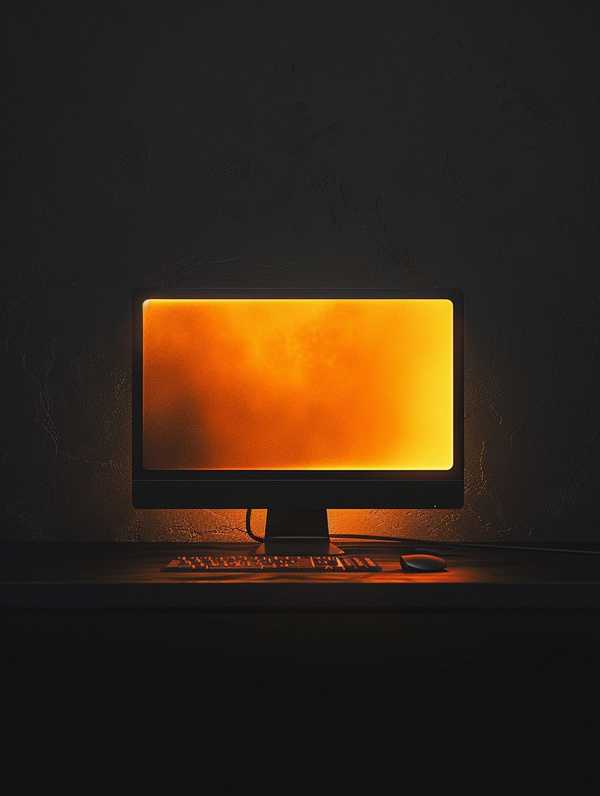
当个别程序卡死导致系统假死时,优先尝试组合键Ctrl+Shift+Esc直接调出任务管理器,在"进程"选项卡中按内存或CPU排序,右键结束无响应的任务。若任务管理器无法打开,可尝试Ctrl+Alt+Delete选择"启动任务管理器"。对于单个窗口卡顿,Alt+F4能强制关闭当前窗口,而Win+Ctrl+Shift+B可刷新显卡驱动,解决画面冻结但声音正常的异常。若键盘仍有响应但鼠标失灵,用Tab键和方向键配合Enter键也能操作关机选项。
2、系统级紧急恢复操作
当系统完全卡死时,长按电源键10秒强制关机是最后手段,但更推荐微软隐藏的紧急重启功能:先按Ctrl+Alt+Delete,按住Ctrl键点击右下角电源图标,选择"紧急重启"可减少硬件损伤。若卡顿发生在开机阶段,尝试移除所有外接设备后重启;若卡在Windows logo界面,需进入安全模式卸载近期安装的更新或驱动。对于笔记本用户,Win+L锁屏后再登录可能触发系统资源重新加载,缓解轻微卡顿。
3、排查后台资源占用
通过任务管理器的"启动"选项卡禁用不必要的自启程序(如云盘、聊天工具),可减少30%以上的开机内存占用。定期清理C:Users用户名AppDataLocalTemp中的临时文件,或运行cleanmgr命令进行磁盘清理。当C盘空间不足90%时,系统性能会显著下降,可使用"大文件搬家"功能将视频、下载目录迁移至其他分区。游戏玩家应关闭内核隔离和传递优化功能,并在显卡控制面板中为游戏单独设置高性能模式。
4、驱动与系统维护
过时的显卡驱动是卡顿常见原因,建议通过设备管理器更新显示适配器驱动,或使用驱动人生等工具一键检测。每周运行sfc /scannow命令修复系统文件,每月执行chkdsk检查磁盘错误。对于Win10/11系统,在"电源选项"中将计划设置为"高性能",并关闭Connected User Experiences服务可降低15%-20%的后台资源消耗。若近期更新后出现卡顿,可在安全模式中使用"卸载更新"功能回退补丁。创新科技网 www.zqcYzg.COM
5、硬件优化与升级
老旧电脑优先考虑升级固态硬盘(SSD)和内存条,8GB内存已难以满足多开浏览器标签+办公软件的需求。笔记本用户需定期清理风扇灰尘,使用散热支架避免CPU降频。通过CrystalDiskInfo检测硬盘健康度,当坏道超过5%时应立即备份数据。对于频繁死机且排查无果的情况,可尝试重置系统(保留个人文件),但需提前备份浏览器书签和软件配置。























